エクセルを開いたときに、真っ白で何も表示されないことはないだろうか。
原因は不明だが、対処方法はあるようなので、紹介したい。
エクセルを開いたときに何も表示されない場合の対応方法
以下のように、エクセルを開いても、何も表示されないので、左上の「ファイル」タブをクリックする。

文字が表示されていないが、選択は可能なので、以下の ① と ② の位置のあたり (①「その他のオプション」➝ ②「オプション」) を順にクリックする。
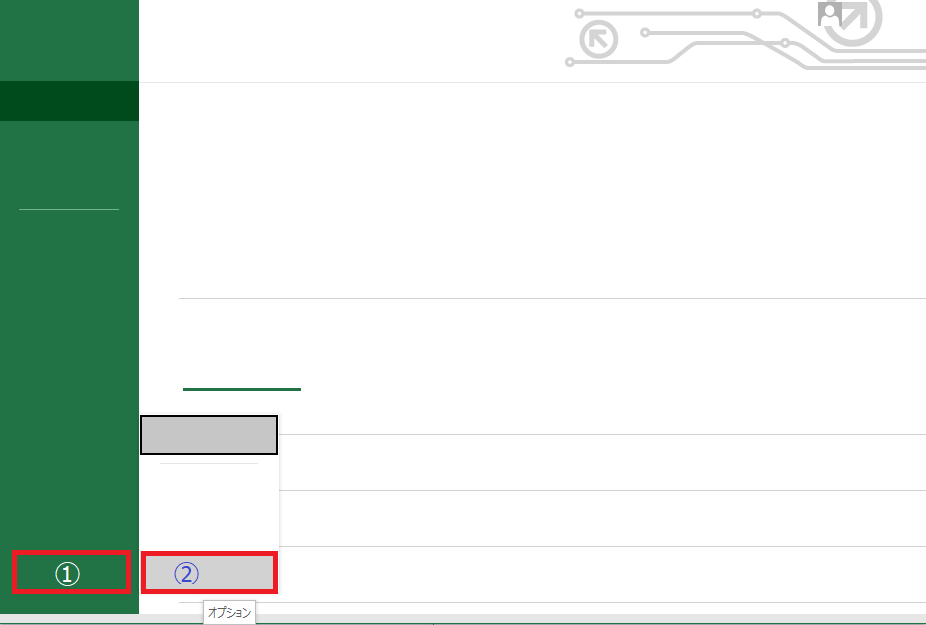
「Excel のオプション」画面が表示されるので、「詳細設定」をクリックする。
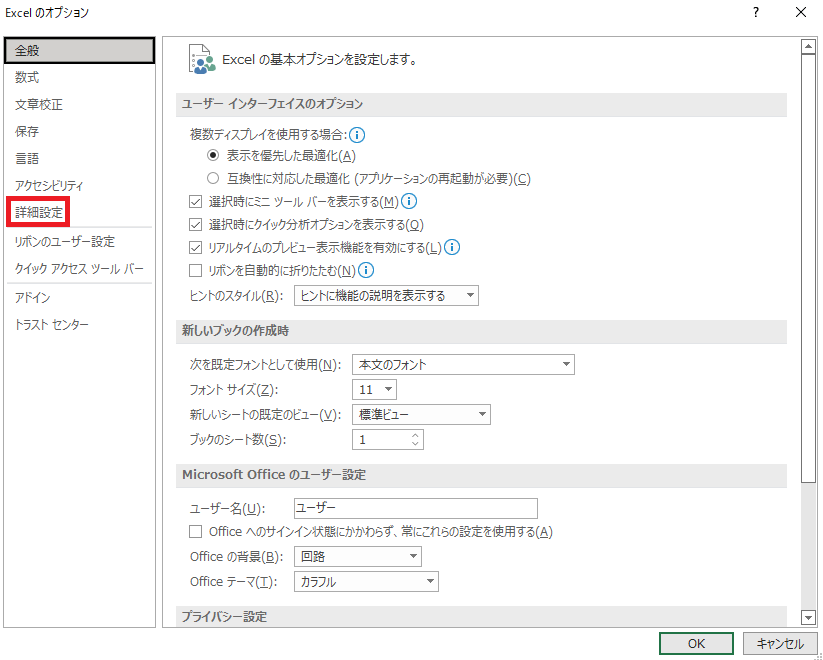
下にスクロールしていくと、「表示」項目があるので、その下の「ハードウェア グラフィック アクセラレータを無効にする」にチェックマーク (✓) を入れてから、「OK」ボタンを押す。
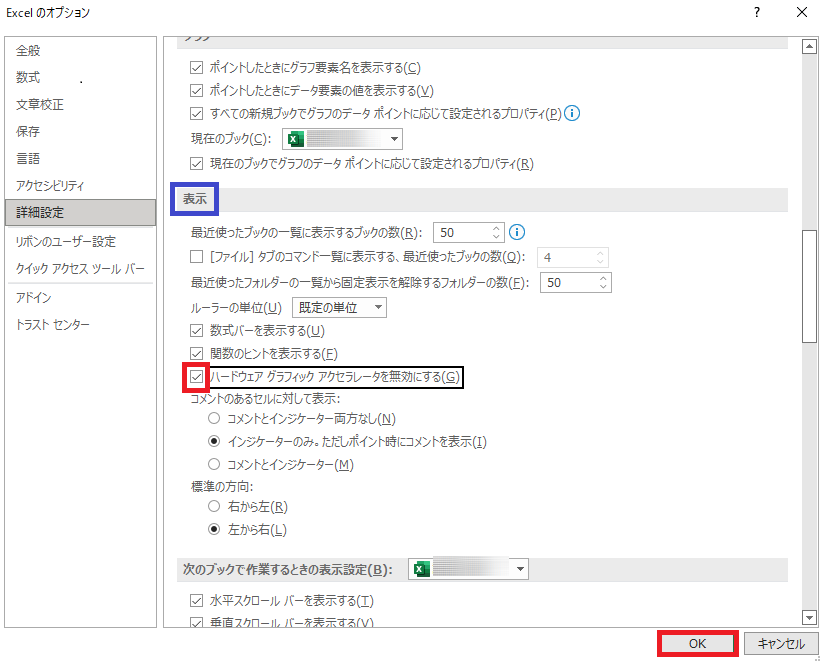
Excel 表示が元の状態に戻った。
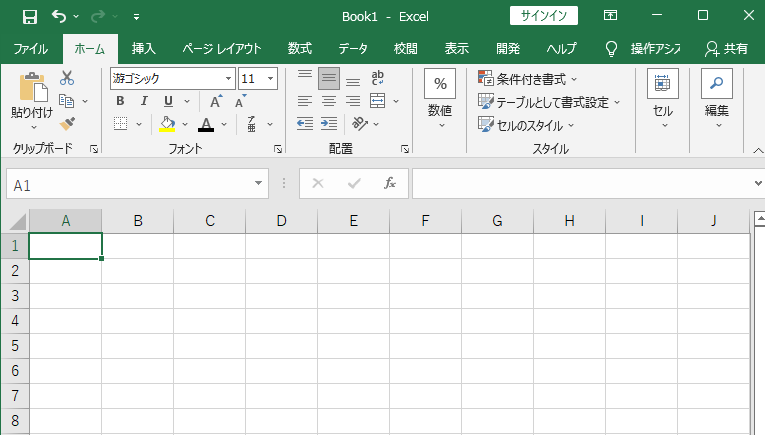
>>上記の方法で、うまくいかない場合、Officeアプリの修復方法を知りたい方はコチラ
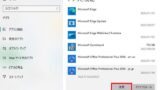
Office アプリが正しく動作しない!Office の修復方法は?
Office アプリが正しく実行されないことはないだろうか。PC を再起動しても、うまくいかない場合は、Office の...

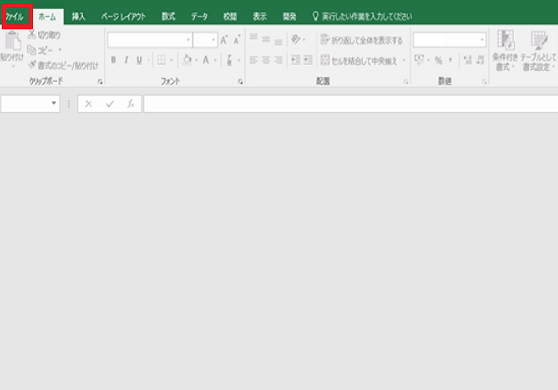
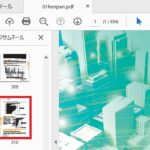
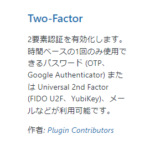
コメント